Organigrammide loomine võib olla otsustava tähtsusega mitmesugustes kontekstides, olgu selleks ettevõtted, haridusasutused või mittetulundusühingud. Microsoft Visio annab sulle võimsa tööriista, mis võimaldab sul mitte ainult organigramme joonistada, vaid ka andmete importimist ja eksportimist, et neid tõhusalt luua ja hallata. Selles juhendis õpid, kuidas andmeid imporditakse ja eksportitakse, et oma Visio organigramme optimeerida.
Põhilised järeldused
- Sa saad importida ja eksportida andmeid organigrammide loomiseks.
- Vormingumallid võimaldavad atraktiivset visuaalset esitlust.
- Import toimub organigrammi abil ja Exceli failidest.
- Eksportitud andmeid on lihtne Excelis jälgida ja redigeerida.
Juhised samm-sammult
Andmete importimine
Alusta Exceli tabeli loomisega, kus hoiad töötajate nimesid ja nende ülemusi. Lihtne struktuur võiks välja näha järgmiselt: Üks veerg nime jaoks ja üks ülemuse jaoks. See tabel saab olema visiooni importimise aluseks.
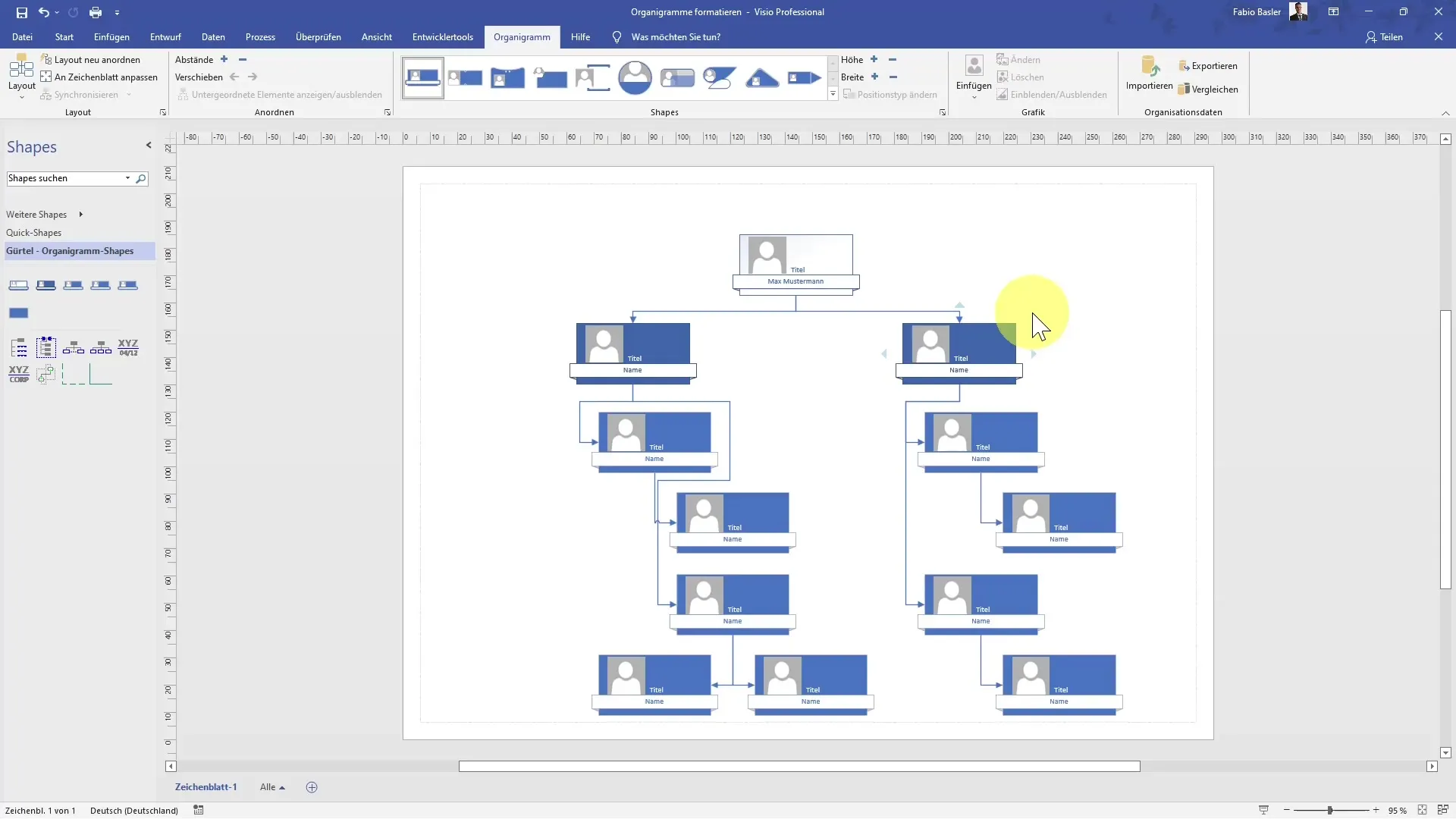
Kui oled Exceli faili loonud, ava Microsoft Visio. Mine menüüsse ja kasuta funktsiooni "Importimine", mis asub organigrammi abistajas. Kliki "Jätka", et alustada importimisprotsessi.
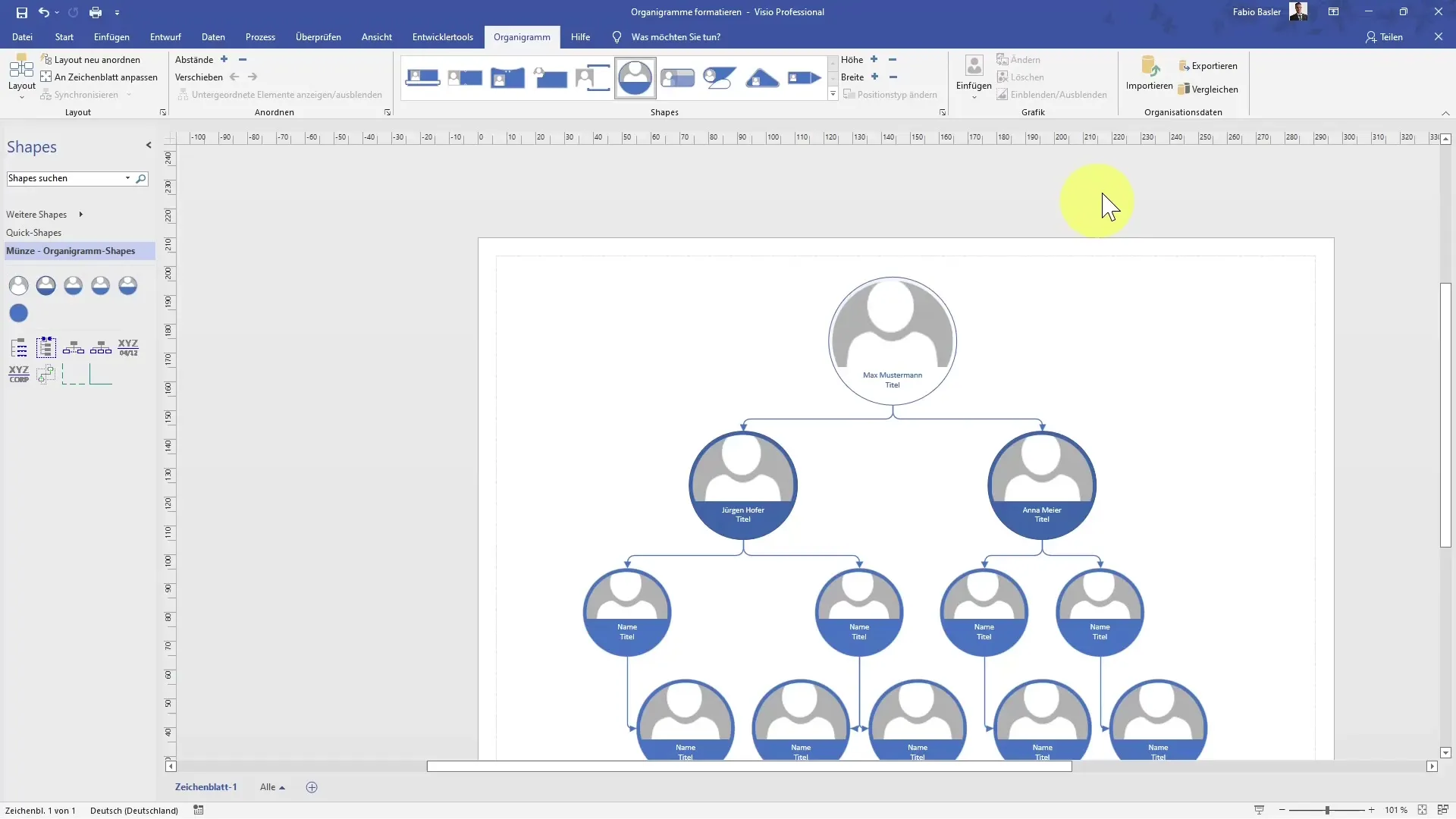
Vali Exceli faili importimise võimalus ja määra tee failile, mille oled eelnevalt loonud. Võid lihtsalt klõpsata "Sirvi", et fail valida. Oluline on, et su Exceli faili struktuur oleks selline, et Visio saaks ära tunda veerud nime ja ülemuse jaoks.
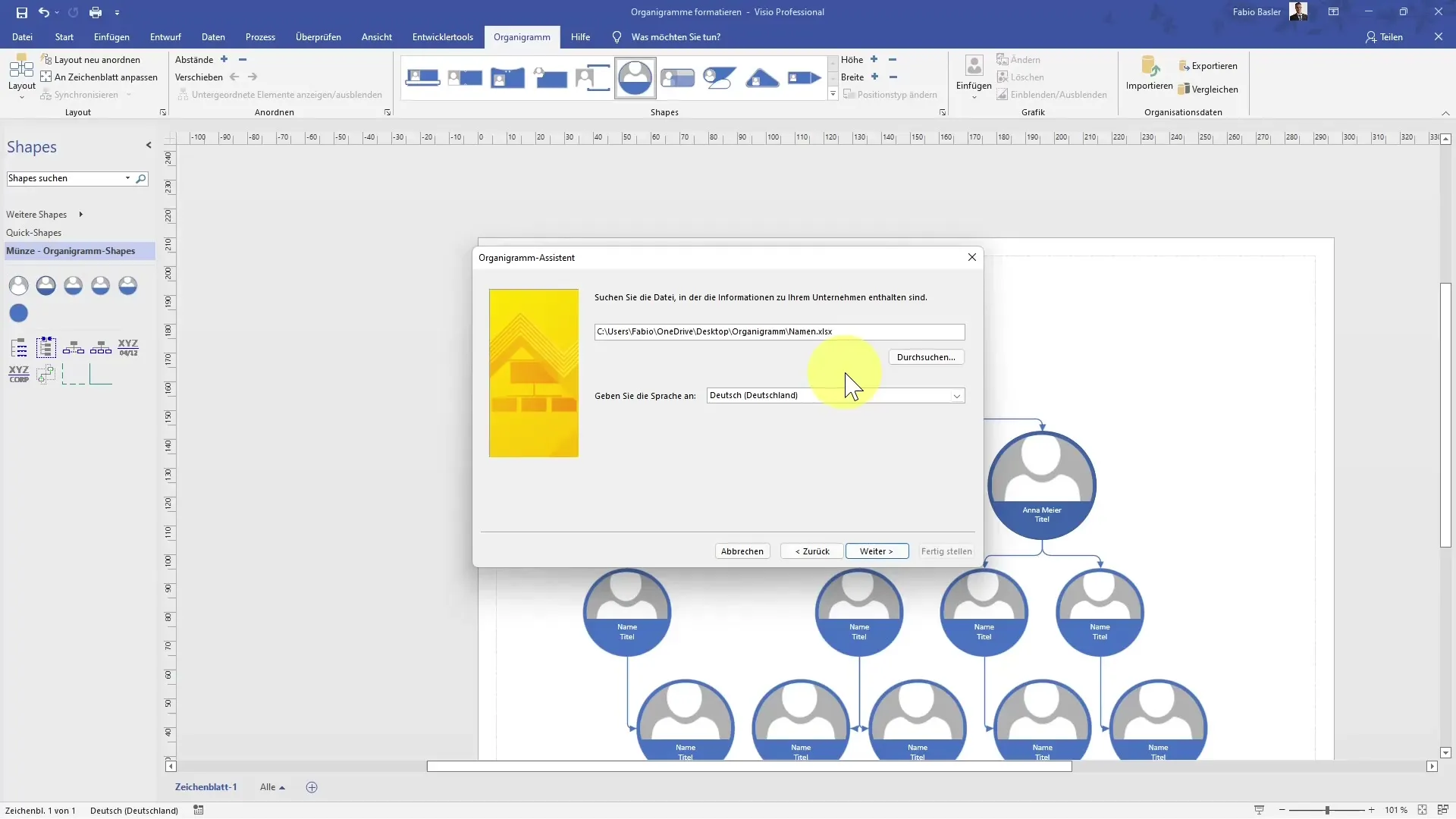
Pärast tee määramist kliki uuesti "Jätka". Visio loeb nüüd sinu Exceli failist struktuuri ja näitab sulle ülevaadet veergudest, mida tuleks importida.
Kui kõik on õigesti konfigureeritud, kinnita import klõpsates "Lõpeta". Peaksid nüüd nägema, kuidas erinevate töötajate vahelised suhted kuvatakse automaatselt organigrammis.
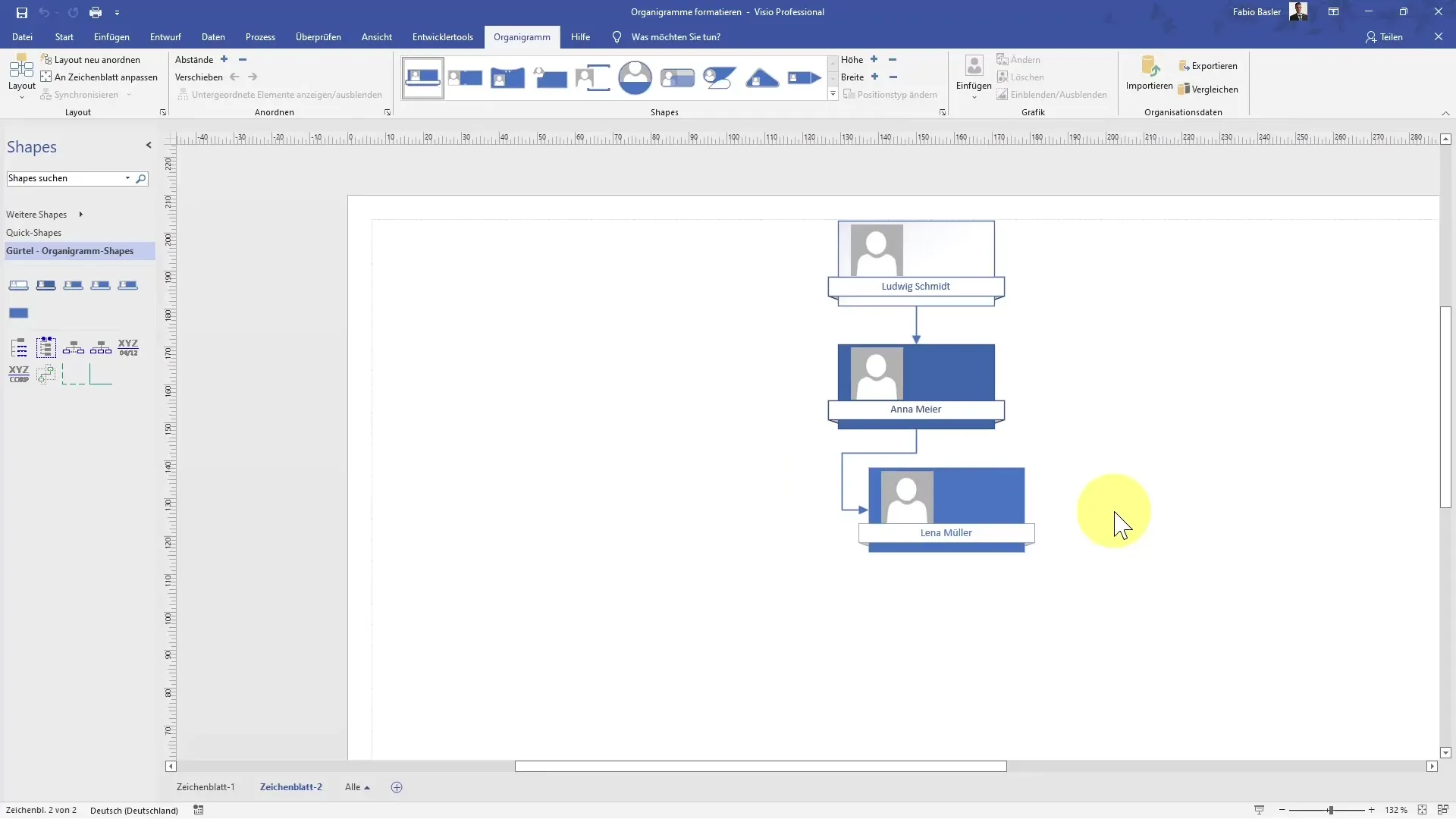
Andmete eksportimine
Kui oled oma organigrammi Visios loonud, võid soovida andmed Excelisse eksportida, et teha täiendavaid analüüse või genereerida aruandeid. Selleks mine Visio failimenüüsse ja vali "Eksportimine".
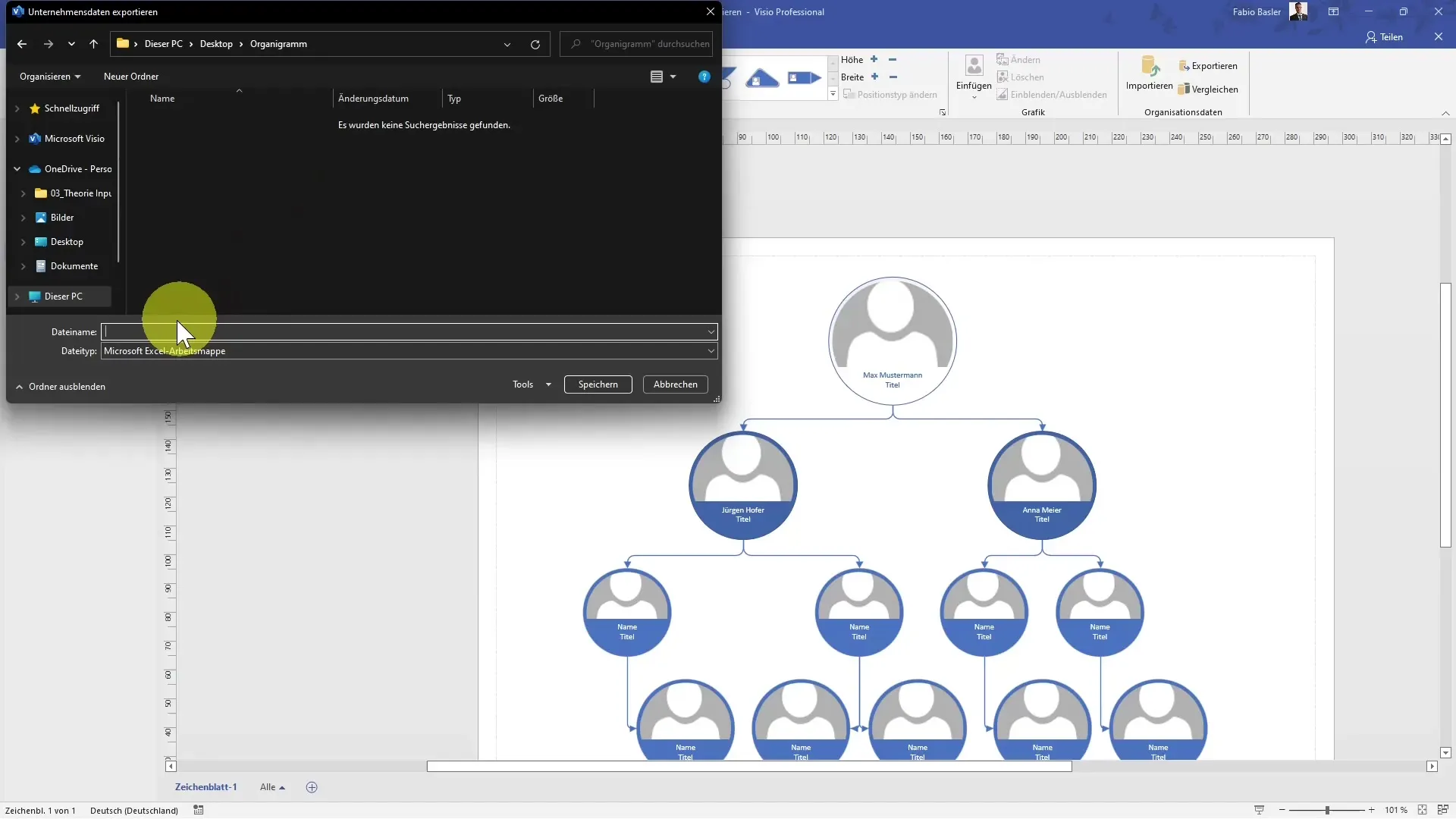
Siin saad määrata soovitud failinime ja salvestusasukoha. Näiteks nimeta fail "eksport.xlsx", et saaksid selle kergesti ära tunda. Seejärel klikka "Salvesta".
Kui eksportimine on edukalt lõpetatud, ava fail Excelis. Peaksid nägema eksportitud andmeid täielikult, sealhulgas osakonnad, e-posti aadressid, telefoninumbrid ja ülemused. See annab sulle võimaluse andmeid edasi töödelda või analüüsida.
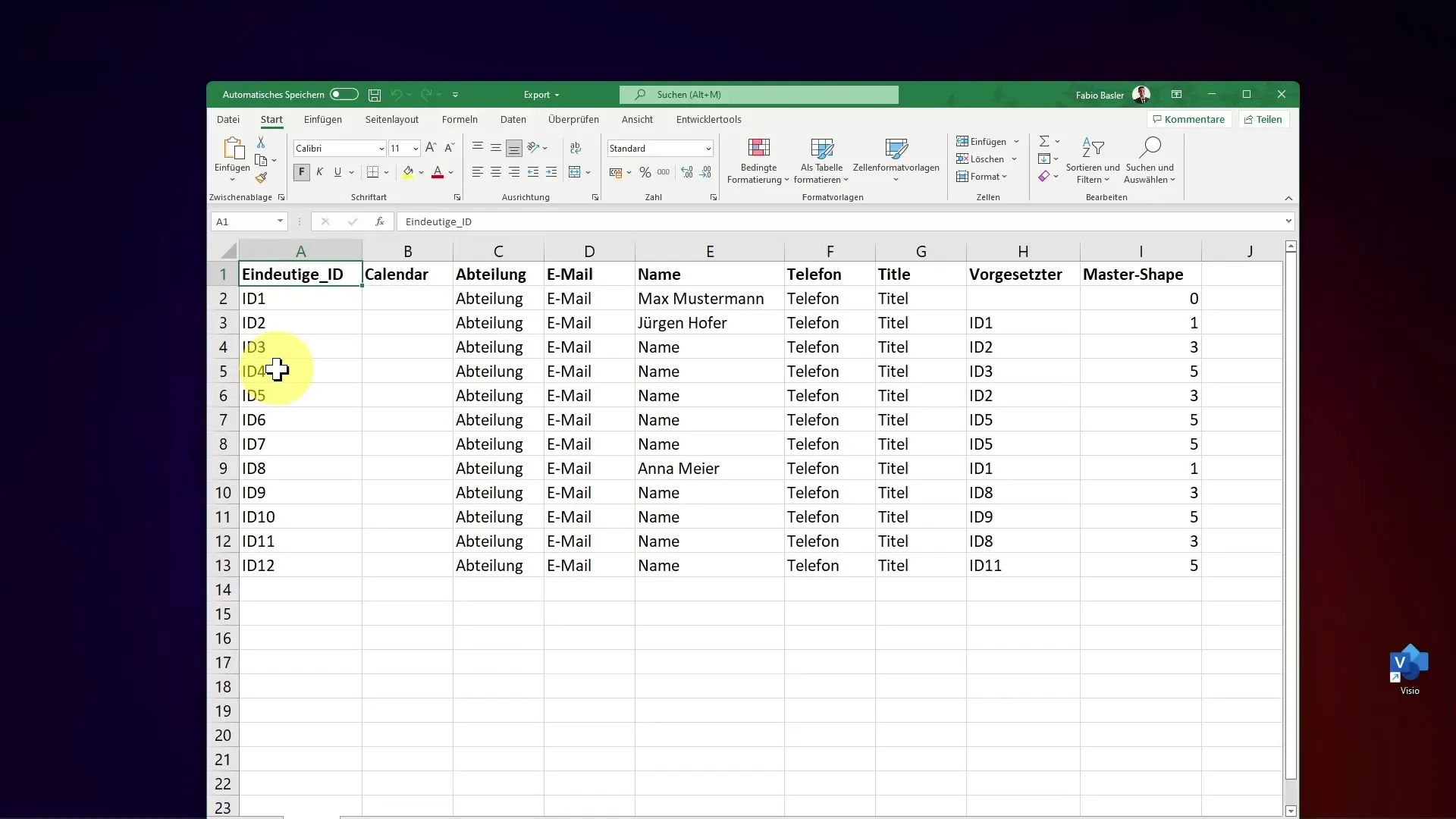
Organigrammi vormindamine
Oma organigrammi välimuse parendamiseks saad kasutada erinevaid vormindusmalle. Visio pakub mitmeid disainivalikuid, näiteks "Rihma" või "Mündi" vormindusmall. Vali endale meelepärane mall ja vaata, kuidas organigrammi kuvamine kohe värskendatakse.
Atraktiivne visuaalne esitus pole mitte ainult esteetiliselt meeldiv, vaid võib ka parema arusaadavuse ja selguse saavutamiseks aidata. Ära kõhkle olemasolevate võimalustega katsetamast, et leida oma vajadustele sobiv ideaalne kujundus.
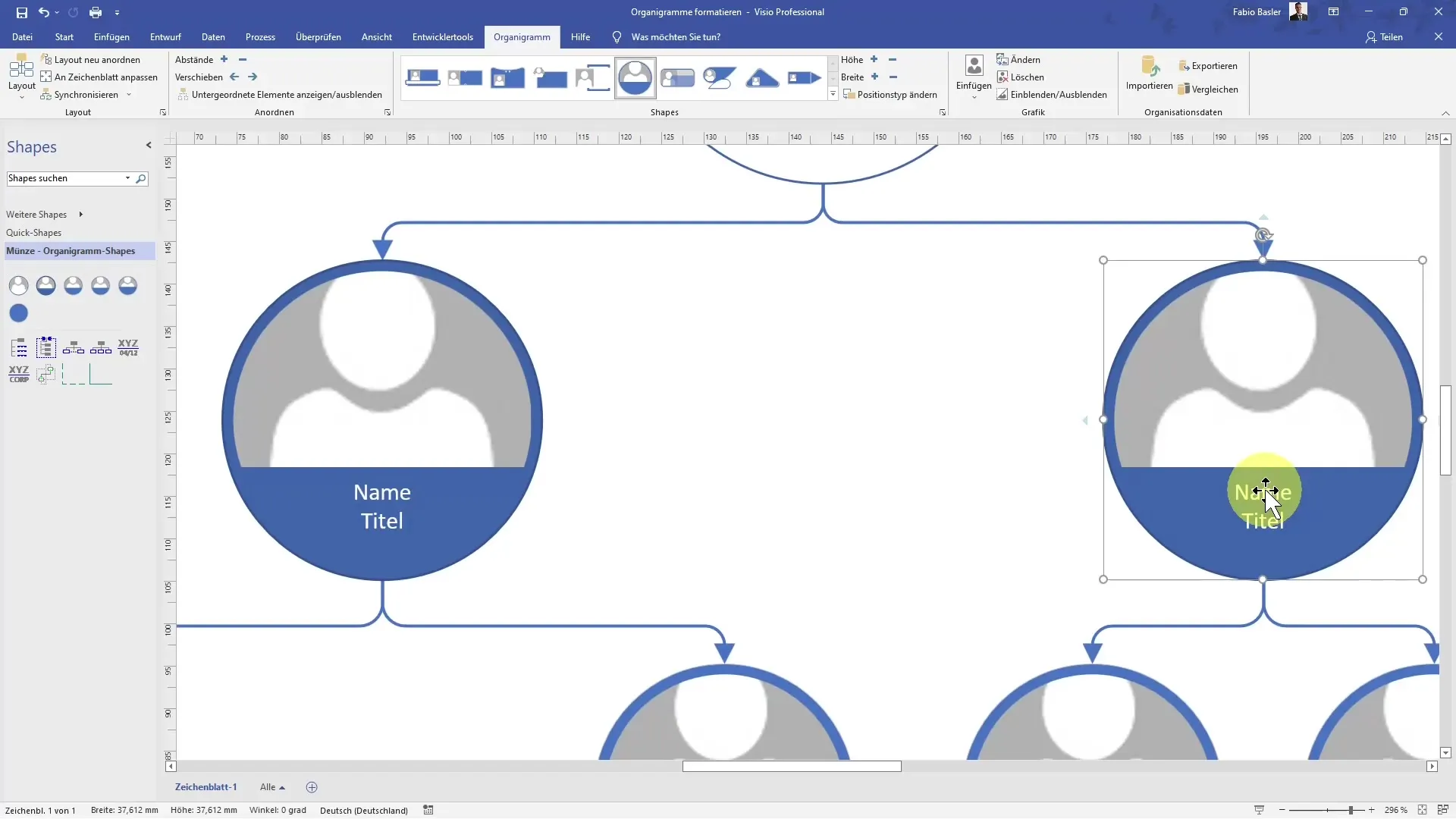
Kokkuvõte
Andmete importimine ja eksportimine MS Visiosse on võimas viis organigramme efektiivselt luua. Exceli kasutamine andmete salvestamiseks ja vormindusmallide kasutamise võimalus võimaldab sul mitte ainult diagramme luua, vaid neid ka atraktiivselt esitleda.
Korduma kippuvad küsimused
Kuidas ma saan andmeid Visiose importida?Andmeid saab importida organisatsioonistruktuuri abil ja ettevalmistatud Exceli tabeli kaudu.
Mis juhtub andmete eksportimisel Excelisse?Eksportimisel salvestatakse organisatsioonistruktuuri andmed Exceli faili, mida saab hõlpsasti redigeerida ja analüüsida.
Milliseid vormindusmallid on Visios saadaval?Visio pakub erinevaid vormindusmalle nagu "vöö" ja "münt" organisatsioonistruktuuride visuaalseks kujundamiseks.


